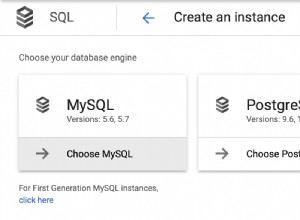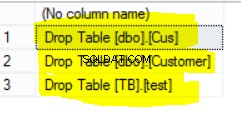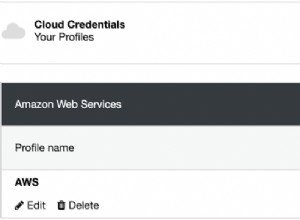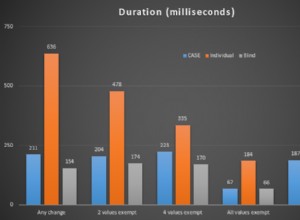Prova queste scorciatoie da tastiera per il riquadro di navigazione di Access
Inserito da:Avantix Learning Team | Aggiornato il 13 settembre 2021
Si applica a:Microsoft Access 2010, 2013, 2016, 2019 e 365
Il riquadro di spostamento è stato introdotto in Access 2007 e ha offerto un nuovo modo di lavorare con gli oggetti di database. Per gli utenti della tastiera, sono disponibili molte scorciatoie che possono essere utilizzate nel riquadro di spostamento. I quattro oggetti di base che appaiono nel riquadro di spostamento sono tabelle, query, moduli e report.
1. Mostra o nascondi il riquadro di navigazione
Per mostrare o nascondere il riquadro di spostamento, premi F11.
2. Sposta lo stato attivo sul riquadro di spostamento
Per spostare lo stato attivo sul riquadro di spostamento, continua a premere F6 finché il riquadro di spostamento non è attivo.
3. Vai alla casella di ricerca nel riquadro di navigazione
Per andare alla casella di ricerca nel riquadro di spostamento, premi CTRL + F se il riquadro di spostamento è attivo o premi CTRL + ALT + F se è attiva un'altra area.
4. Sposta in alto o in basso per riga o schermata
Per spostarsi su o giù per riga nel riquadro di spostamento, premere i tasti freccia su o giù. Per spostarti in alto o in basso in base allo schermo, premi Pagina su o Pagina giù.
5. Passa al primo o all'ultimo oggetto nel riquadro di spostamento
Per passare al primo oggetto nel riquadro di spostamento, premere Home. Per passare all'ultimo oggetto, premi Fine.
6. Copia un oggetto
Per copiare un oggetto nel riquadro di spostamento, seleziona l'oggetto e premi Ctrl + C, quindi Ctrl + V. Inserisci un nome per la copia nella finestra di dialogo che appare e premi Invio.
7. Rinomina un oggetto
Per rinominare un oggetto nel riquadro di spostamento, selezionare l'oggetto e premere F2. Il nome corrente viene evidenziato nel riquadro di spostamento. Immettere un nuovo nome e premere Invio.
8. Apri il modulo, il rapporto, la query o la tabella selezionati
Per aprire il modulo, il report, la query o la tabella selezionati, selezionare l'oggetto nel riquadro di spostamento e premere Invio. Verranno aperti moduli in Visualizzazione modulo, report in Visualizzazione report e query e tabelle in Visualizzazione foglio dati.
9. Apri il modulo, il rapporto, la query o la tabella selezionati in Vista struttura
Per aprire il modulo, il report, la query o la tabella selezionati nella visualizzazione Progettazione, seleziona l'oggetto nel riquadro di spostamento e premi Ctrl + Invio.
10. Accedi al menu contestuale
Per accedere al menu contestuale per il modulo, il report, la query o la tabella selezionati, selezionare l'oggetto nel riquadro di spostamento e premere Maiusc + F10. Per accedere al menu contestuale del riquadro di spostamento, assicurati che il riquadro di spostamento sia attivo, quindi continua a premere Tab finché non viene selezionata la barra del titolo del riquadro di spostamento, quindi premi Maiusc + F10.
Queste scorciatoie possono essere molto utili quando lavori con il riquadro di spostamento in Access.